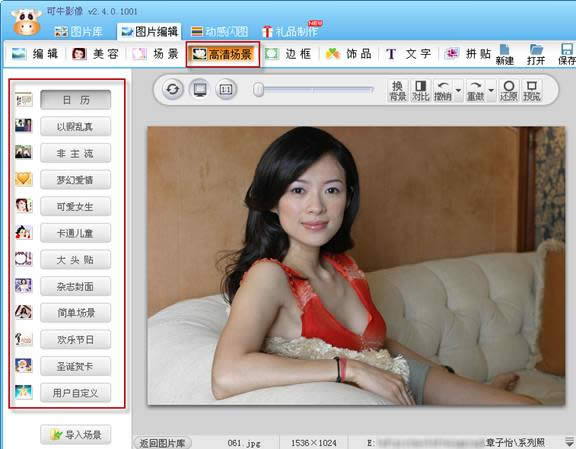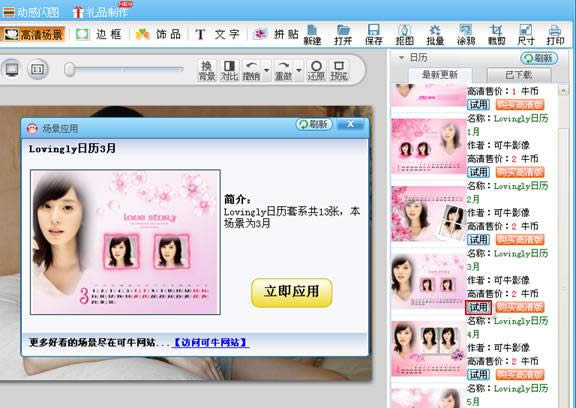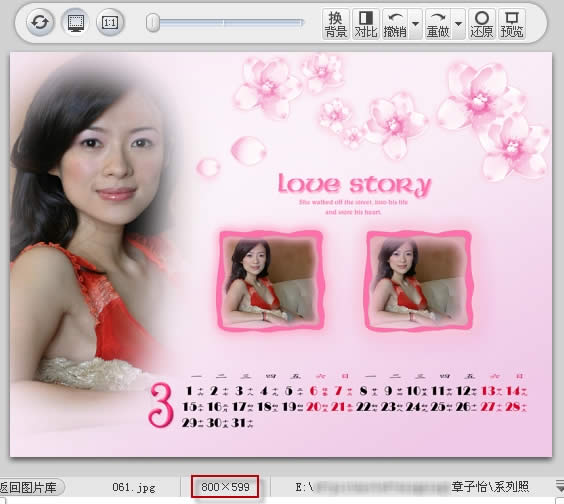可牛影像高清場景技巧如何用
發表時間:2023-09-01 來源:明輝站整理相關軟件相關文章人氣:
[摘要]可牛影像的功能非常多,其中場景功能是比較受大家喜歡的一個功能。該功能能夠讓用戶對照片的場景重新進行布置。不過,有些朋友反映場景功能仍存在一些問題。比如,像素太低和無法沖印。為了解決這個問題,可牛影像新增加了“高清場景”功能。據了解,應用了&ldquo...
可牛影像的功能非常多,其中場景功能是比較受大家喜歡的一個功能。該功能能夠讓用戶對照片的場景重新進行布置。不過,有些朋友反映場景功能仍存在一些問題。比如,像素太低和無法沖印。
為了解決這個問題,可牛影像新增加了“高清場景”功能。據了解,應用了“高清場景”后的作品一般都是幾百萬像素,可直接用來沖印、制作個性禮品。下面就請跟隨筆者一起來體驗可牛影像“高清場景”的魅力吧。
首先,運行可牛影像,點擊“打開一張圖片”按鈕,打開一張章子怡的照片(大家要盡量選擇尺寸較大的照片,可牛影像是具有大尺寸照片處理能力的哦)。執行“圖片編輯→高清場景”命令,如圖01所示。
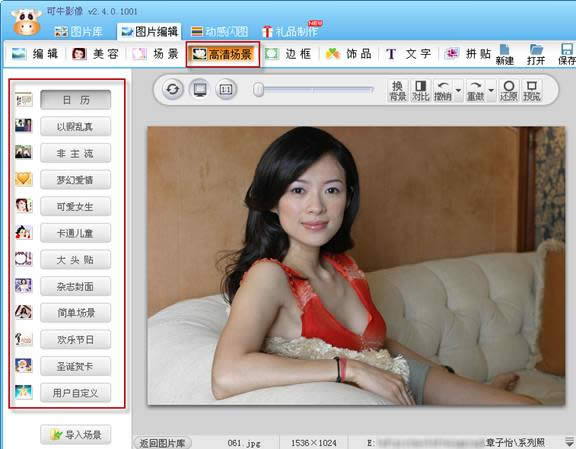
圖01:使用可牛影像打開一張照片
在圖01中,我們看到可牛影像的“高清場景”和普通的“場景”一樣具有日歷、以假亂真、非主流、夢幻愛情、可愛女生、卡通兒童等十余個分類。但是進入每個分類后,你就會發現他們的不同。
如圖02所示,我們進入的是“日歷”分類,我們發現在場景縮略圖的旁邊還有場景的名稱、作者、售價等信息,此外還有“試用”和“購買高清版”兩個按鈕。點擊某個場景縮略圖旁邊的“試用”按鈕,就會彈出一個“場景應用”對話框,里面有該場景的縮略圖和簡介,這和普通場景中是一樣的,點擊“立即應用”按鈕后,即可應用該場景。
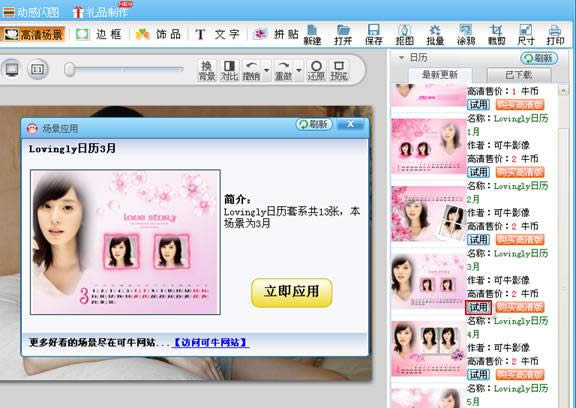
圖02:如何試用可牛影像的“高清場景”
如圖03所示,是“試用”了可牛高清場景后的效果圖。由于是“試用”,我們此時應用的并非真正的高清版,在圖03中也能看出應用場景后的照片變為了800×599像素,這個尺寸保存在電腦中本地欣賞或者傳到網絡上與好友分享都是沒問題的,但是要想沖印成實體的照片就顯得不夠清晰了(此時相當于應用的是普通場景)。
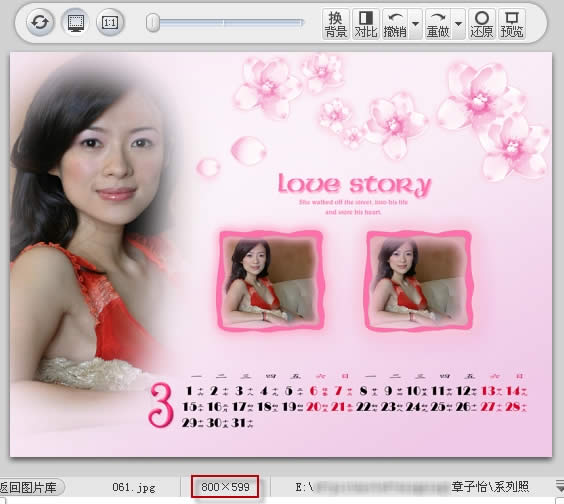
圖03:試用可牛影像高清場景后的效果圖
圖形(Graph)和圖像(Image)都是多媒體系統中的可視元素,雖然它們很難區分,但確實不是一回事。